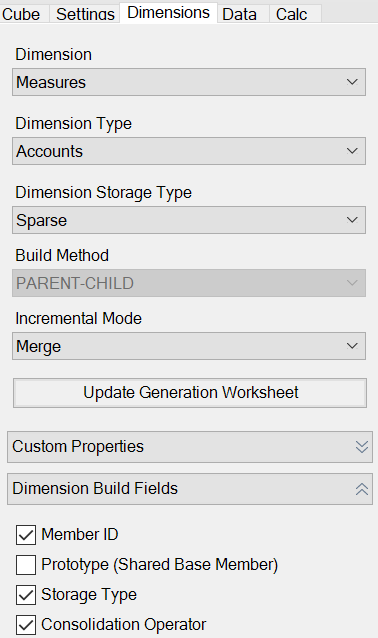キューブ・デザイナでのアプリケーション・ワークブックの操作
各アプリケーション・ワークブックには、キューブを定義する多数のワークシートの組合せが含まれています。デザイナ・パネルを使用すると、アプリケーション・ワークブックを変更でき、その後、その変更したワークブックを使用して、変更内容が反映された、更新されたキューブを作成できます。
キューブ・デザイナでのEssbase.Cubeワークシートの操作
デザイナ・パネルの「キューブ」タブを使用すると、Essbase.Cubeワークシートの「アプリケーション名」、「キューブ名」、「ディメンション定義」フィールドを変更できます。アプリケーション名とキューブ名を変更することや、1つ以上のディメンションを削除することができます。
- キューブ・デザイナ・リボンで、「デザイナ・パネル」
 を選択します。
を選択します。 - デザイナ・パネルで、「キューブ」タブを選択します。
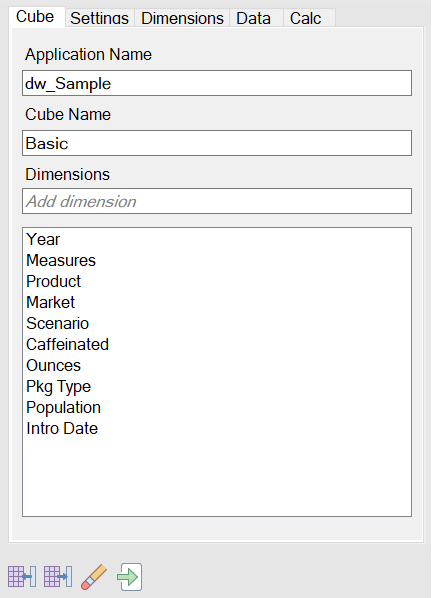
- 「シートから」
 を選択して、アプリケーション・ワークブックのコンテンツをデザイナ・パネルに移入します。
を選択して、アプリケーション・ワークブックのコンテンツをデザイナ・パネルに移入します。 - 必要な場合は、アプリケーション名またはキューブ名を変更します。
- テキスト・ボックスに名前を入力して、毎回[Enter]キーを押すことで、1つ以上のディメンションを追加します。
- 「ディメンション」リスト内
- ディメンションを削除する場合は、ディメンション名を右クリックし、「ディメンションの削除」を選択します。
あるいは、ディメンション名を選択して[Delete]キーを押すこともできます。
- ディメンションの名前を変更するには、ディメンション名を右クリックし、「ディメンションの名前変更」を選択します。
- ディメンションを削除する場合は、ディメンション名を右クリックし、「ディメンションの削除」を選択します。
- 「シートへ」
 を選択してアプリケーション・ワークブックに変更内容を伝播します。
を選択してアプリケーション・ワークブックに変更内容を伝播します。 - 更新されたアプリケーション・ワークブックを調べて変更内容を確認します。
関連項目: Essbase.Cubeワークシートの理解
Cube.Settingsワークシートの操作: キューブ・デザイナでの「別名表」
Cube.Settingsワークシートに新しい別名表を追加できます。
ノート:
Cube.Settingsワークシートへの変更をその都度適用することはできません。かわりにキューブを再構築し、それらの変更を適用する必要があります。Cube.Settingsワークシートの操作: キューブ・デザイナでの「プロパティ」
Cube.Settingsワークシートに新しいプロパティを追加できます。
- デザイナ・パネルで、「設定」タブを選択します。
- 「シートから」
 を選択して、アプリケーション・ワークブックのコンテンツをデザイナ・パネルに移入します。
を選択して、アプリケーション・ワークブックのコンテンツをデザイナ・パネルに移入します。 - 「プロパティ」セクションを展開します。
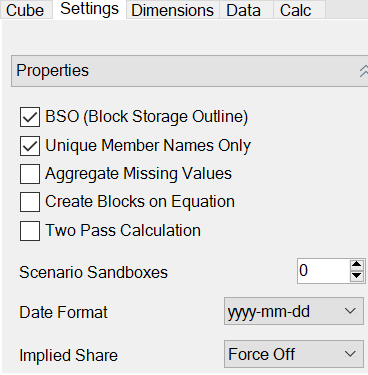
- 選択します。
- 「シートへ」
 を選択してアプリケーション・ワークブックに変更内容を伝播します。
を選択してアプリケーション・ワークブックに変更内容を伝播します。
ノート:
Cube.Settingsワークシートへの変更をその都度適用することはできません。かわりにキューブを再構築し、それらの変更を適用する必要があります。Cube.Settingsワークシートの操作: キューブ・デザイナでの「動的時系列」
Cube.Settingsワークシートに動的時系列メンバーを追加できます。
- デザイナ・パネルで、「設定」タブを選択します。
- 「シートから」
 を選択して、アプリケーション・ワークブックのコンテンツをデザイナ・パネルに移入します。
を選択して、アプリケーション・ワークブックのコンテンツをデザイナ・パネルに移入します。 - 「動的時系列」セクションを展開します。
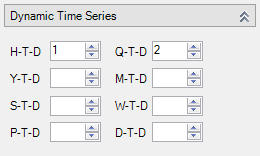
- 必要な変更を加えます。
- 「シートへ」
 を選択してアプリケーション・ワークブックに変更内容を伝播します。
を選択してアプリケーション・ワークブックに変更内容を伝播します。
動的時系列によって使用される予約世代名があります。たとえば、世代名「Year」を使用して、「Y-T-D」の動的時系列をアクティブにします。
ノート:
Cube.Settingsワークシートへの変更をその都度適用することはできません。かわりにキューブを再構築し、それらの変更を適用する必要があります。関連項目: ディメンション・ワークシートの理解
Cube.Settingsワークシートの操作: キューブ・デザイナでの「属性の設定」
属性設定はCube.Settingsワークシートで変更します。
- デザイナ・パネルで、「設定」タブを選択します。
- 「シートから」
 を選択して、アプリケーション・ワークブックのコンテンツをデザイナ・パネルに移入します。
を選択して、アプリケーション・ワークブックのコンテンツをデザイナ・パネルに移入します。 - 「属性の設定」セクションを展開します。
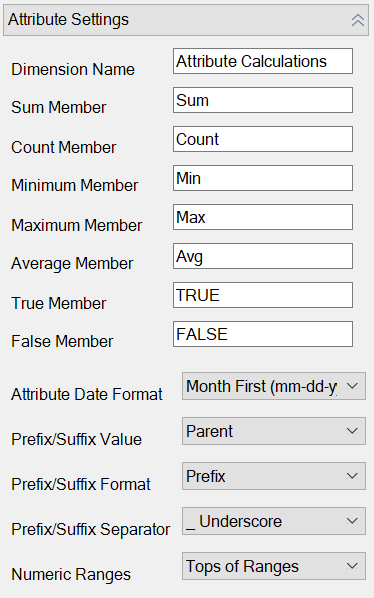
- 必要な変更を加えます。
- 「シートへ」
 を選択してアプリケーション・ワークブックに変更内容を伝播します。
を選択してアプリケーション・ワークブックに変更内容を伝播します。
ノート:
Cube.Settingsワークシートへの変更をその都度適用することはできません。かわりにキューブを再構築し、それらの変更を適用する必要があります。Cube.Settingsワークシートの操作: キューブ・デザイナでの「代替変数」
Cube.Settingsワークシートにキューブ・レベルの代替変数を追加できます。
列Aに、代替変数の名前を入力します。列Bに、代替変数に対応する値を入力します。
メンバー名は二重引用符で囲む必要があります。

ノート:
Cube.Settingsワークシートへの変更をその都度適用することはできません。かわりにキューブを再構築し、それらの変更を適用する必要があります。キューブ・デザイナでのディメンション・ワークシートの操作
ディメンション・ワークシートでは、名前、タイプ、ストレージ・タイプ、構築方法などのディメンションを定義できます。
-
デザイナ・パネルを使用して別名表を追加したら、別名表の列に別名を手動で移入するか、ソースからコピーします。
-
ディメンション、メンバーまたは別名に名前を付ける場合は、1024文字以内にしてください。
-
ディメンション・ワークシートの長さの制限は、シート名の先頭の「Dim.」の3文字を含めて30文字です。このため、「Dim.」に続く名前には最大27文字を使用できます。
Cube.Generationsワークシートの理解を参照してください。
キューブ・デザイナでのデータ・ワークシートの操作
新規または既存のアプリケーション・ワークブックでは、デザイナ・パネルでデータ・ワークシートを作成できます。また、新規または既存のデータ・ワークシートでは、ディメンションおよびメンバーの表示を編集できます。
新しいデータ・ワークシートを作成するには:
- デザイナ・パネルで、「データ」タブを選択します。
- データ・シートフィールドに、新しいデータ・ワークシートの名前を入力します。
- シート・タイプで、作成するシートのタイプを選択します。
- データ・ディメンション
データ・ディメンション・シートでは、ディメンションは、列ヘッダーに表示されます。これらは、データがロードされるメンバーの組合せを示しています。最も右側の列はデータ列です。データ列ヘッダーは、データをロードしているディメンションである、データ・ディメンションのメンバーを示しています。データ値は、データ列の行に存在します。
- フラット
フラット・シートでは、各ディメンションは列ヘッダーに表示されます。最後の列である*データ*には、指定されたメンバーの組合せのデータ値が含まれます。
- サンドボックス
サンドボックス・シートでは、各ディメンションは列ヘッダーに表示されます。最初のディメンションは、Dimension.Sandboxです。最後の3つの列ヘッダーには、CellPropertiesディメンションのメンバーが表示されます: EssValue、EssStatusおよびEssTID。EssValue、EssStatusおよびEssTID列は、内部目的用であり、変更されないことが重要であるため、変更しないでください。
- データ・ディメンション
- [Enter]を押します。
- オプション: データ・レイアウトを編集します。ディメンション列の順序を変更し、(データ・ディメンション・シート・タイプの場合のみ)メンバーを選択して、その順序を設定します。手順については、このトピックの後続の項を参照してください。
- 「シートへ」
 を選択します。
を選択します。
シート・タイプを選択し、「シートへ」または「シートから」を選択した後は、デザイナ・パネルからシート・タイプを変更できません。
アプリケーション・ワークブックに新しいデータ・ワークシートが作成されます。
データ・ワークシートのディメンションの順序を変更するには:
- デザイナ・パネルで、「データ」タブを選択します。
- データ・シートで、編集するシートを選択します。
- ディメンション列の順序で、移動するディメンションを選択します。
- 上下の矢印を使用して、ディメンションを移動します。
- 「シートへ」
 を選択して、ワークシートの選択した「データ」タブに変更を加えます。
を選択して、ワークシートの選択した「データ」タブに変更を加えます。
データ・ワークシートのメンバーの順序を変更するには(データ・ディメンション・シート・タイプのみ):
- デザイナ・パネルで、「データ」タブを選択します。
- 「データ列」で、移動するメンバーを選択します。
- 上下の矢印を使用して、メンバーを移動します。
- 「シートへ」
 を選択して、ワークシートの選択した「データ」タブに変更を加えます。
を選択して、ワークシートの選択した「データ」タブに変更を加えます。
データ・ワークシートで表示するメンバーを選択するには(データ・ディメンション・シート・タイプのみ):
- デザイナ・パネルで、「データ」タブを選択します。
- 「メンバー選択」をクリックします。
- 「メンバー・セレクタ」で、表示するメンバーを選択し、表示しないメンバーをクリアします。
- 「OK」をクリックします。
- 「シートへ」
 を選択して、ワークシートの選択した「データ」タブに変更を加えます。
を選択して、ワークシートの選択した「データ」タブに変更を加えます。
データ・ワークシートを既存のアプリケーション・ワークブックに追加するには、デザイナ・パネルの「データ」タブに移動し、「シートから」 ![]() をクリックし、このトピックのステップを続行します。
をクリックし、このトピックのステップを続行します。
キューブ・デザイナでのMDXワークシートの操作
デザイナ・パネルで新しいMDXワークシートを作成できます。
- デザイナ・パネルで、「計算」タブを選択します。
- 「シートから」
 を選択して、アプリケーション・ワークブックのコンテンツをデザイナ・パネルに移入します。
を選択して、アプリケーション・ワークブックのコンテンツをデザイナ・パネルに移入します。 - MDX挿入シート・フィールドに、新しいMDXワークシートの名前を入力します。
- [Enter]を押します。
- 「シートへ」
 を選択します。
を選択します。
アプリケーション・ワークブックに新しいMDXワークシートが作成されます。
MDXワークシートの理解を参照してください。
キューブ・デザイナでの型付きメジャーのワークシートの操作
アプリケーション・ワークブックに日付メジャーまたはテキスト・リスト定義を追加して、型付きメジャーと連携させることができます。
- アプリケーション・ワークブックを開きます。
- キューブ・デザイナ・リボンで「キューブ・デザイナ」をクリックして、デザイナ・パネルを開きます。
- 「設定」タブをクリックします。
- シートからをクリックして、アプリケーション・ワークブックのコンテンツをデザイナ・パネルに移入します。
- 日付メジャーを追加するには:
- Cube.Settingsワークシートの「プロパティ」で、「日付フォーマット」をキューブにロードするフォーマットに変更します。
- Cube.TypedMeasuresシートがアプリケーション・ワークブックに存在しない場合、追加します。
- 「デザイナ・パネル」の「設定」タブで、テキスト・リストを展開します。
- 「テキスト・リスト」フィールドで、名前を入力します。
- [Enter]を押します。
- 勘定科目ディメンションのメンバーを識別し、日付メジャーセクションの関連メンバーの右側にあるセルにそれらを追加します。これらは、日付をデータとしてキューブにロードできるようにするメンバーです。
- キューブを再構築します。
- テキスト・リストを追加するには:
- Cube.TypedMeasuresシートがアプリケーション・ワークブックに存在しない場合、追加します。
- 「デザイナ・パネル」の「設定」タブで、テキスト・リストを展開します。
- 「テキスト・リスト」フィールドで、名前を入力します。
- [Enter]を押します。
テキスト・リスト名が「テキスト・リスト」フィールドの下のテキスト・ボックスに移動します。
- Cube.TypedMeasuresシートがアプリケーション・ワークブックにすでに存在する場合、6aのステップに従い、テキスト・リストフィールドの新しい名前を使用して、追加のテキスト・リスト表をそのシートに作成できます。
- テキスト・リストを追加した後にテキスト・リスト情報を手動で入力する必要があります。これには、テキスト・リストの関連メンバー、リスト内の有効なテキスト項目および関連付ける数値が含まれます。
- キューブを再構築します。
- Cube.TypedMeasuresシートがアプリケーション・ワークブックに存在しない場合、追加します。